如何让QQ2013聊天框焕发新颜:皮肤设置教程
QQ2013作为一款备受欢迎的即时通讯软件,不仅提供了便捷的聊天功能,还允许用户根据个人喜好自定义聊天框皮肤,为用户打造独一无二的交流体验。本文将详细介绍如何设置QQ2013聊天框皮肤,让你的聊天界面更加个性化和美观。
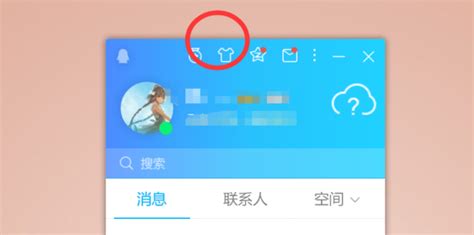
首先,你需要确保已经成功安装了QQ2013,并且处于登录状态。登录后,你可以看到QQ的主面板,这是设置聊天框皮肤的第一步起点。
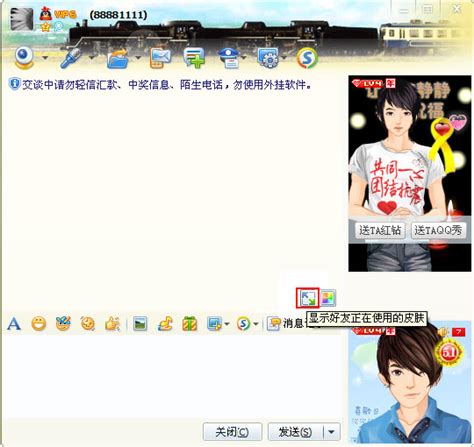
方法一:通过QQ面板更改聊天框皮肤
1. 打开QQ面板:双击屏幕右下角的QQ图标,或者从开始菜单中找到QQ并双击打开,确保你已经登录到你的QQ账号。
2. 找到更改外观图标:在QQ主面板的最上方,你可以看到一个类似于衣服的小图标。这个图标通常位于头像的右侧,点击它就可以进入更改外观的界面。
3. 选择皮肤:点击衣服图标后,会弹出一个弹窗,显示多种皮肤供你选择。你可以浏览不同的皮肤,找到你喜欢的那一款。这里的皮肤种类多样,包括自然风光、动漫卡通、简约风格等等,总有一款能符合你的审美。
4. 自定义皮肤:除了预设的皮肤外,QQ2013还提供了自定义皮肤的功能。在皮肤设置界面的下方,你可以看到“自定义”或“更多皮肤”的选项。点击这些选项,你可以上传自己的图片作为聊天框皮肤,或者从QQ提供的更多皮肤中选择。
5. 设置全透明皮肤:如果你喜欢简洁的风格,可以尝试设置全透明的皮肤。在皮肤设置界面,找到透明度的调节选项,将透明度调至最高,就可以实现全透明的聊天框效果。
6. 应用设置:选择好你喜欢的皮肤后,记得点击“确定”或“应用”按钮,保存你的设置。这样,你的聊天框皮肤就会同步更新,应用到所有的聊天窗口中。
方法二:通过聊天框设置更改皮肤
1. 打开聊天界面:任意选择一个好友,双击其头像进入聊天界面。
2. 进入窗口设置:在聊天界面的右上角,找到一个小齿轮图标,点击它进入窗口设置界面。
3. 选择皮肤管理:在窗口设置界面的菜单中,找到“皮肤管理”选项。点击进入后,你会看到与QQ面板更改外观相似的皮肤选择界面。
4. 选择皮肤:接下来的步骤与方法一中的选择皮肤步骤相同。你可以浏览不同的皮肤,选择你喜欢的那一款,并进行自定义设置。
5. 应用设置:设置完成后,记得点击“确定”或“应用”按钮,保存你的皮肤设置。
方法三:通过手机QQ设置聊天框皮肤
如果你使用的是手机QQ,同样可以自定义聊天框皮肤。以下是详细步骤:
1. 打开QQ:在手机上找到QQ应用,点击打开。
2. 进入个人中心:在消息界面的左上角,点击你的头像,进入个人中心。
3. 找到个性装扮:在个人中心界面,你可以找到一个名为“我的个性装扮”或“装扮我的QQ”的选项,点击进入。
4. 选择聊天背景:在个性装扮界面,找到“背景”选项,点击进入。这里你可以看到多种聊天背景供你选择。
5. 选择背景图片:背景分为自己上传的背景和官方提供的背景。官方提供的背景通常会包含一些特殊动画效果,让你的聊天界面更加生动有趣。你可以选择自己喜欢的图片作为背景,或者直接使用官方上架的背景。
6. 应用设置:选择好背景后,记得点击“确定”或“应用”按钮,保存你的设置。这样,你的聊天背景就会更新,应用到所有的聊天窗口中。
注意事项
1. 版本更新:随着QQ的不断更新,部分界面和设置可能会有所变化。如果你使用的是QQ2013之后的版本,界面和操作步骤可能会有所不同。但大体上,设置聊天框皮肤的方法都是相似的。
2. 网络状况:在下载和设置皮肤时,需要确保你的网络连接是稳定的。否则,可能会导致皮肤下载失败或设置不成功。
3. 皮肤版权:在使用自定义皮肤时,请确保你使用的图片是合法的,没有侵犯他人的版权。否则,可能会导致法律纠纷。
4. 恢复默认:如果你对设置的皮肤不满意,或者想恢复到默认的皮肤,可以在皮肤设置界面找到“恢复默认”或“默认皮肤”的选项,点击即可。
5. 资源占用:自定义皮肤或下载的皮肤可能会占用一定的手机或电脑存储空间。如果你的设备存储空间有限,请合理选择和管理你的皮肤资源。
通过以上几种方法,你可以轻松设置QQ2013聊天框皮肤,让你的聊天界面更加个性化和美观。无论是通过QQ面板、聊天框设置还是手机QQ,都能找到适合你的皮肤设置方法。快来试试吧,让你的QQ聊天更加有趣和独特!
- 上一篇: Win10打印机服务罢工?轻松几步重启服务!
- 下一篇: QQ圈子创建指南:轻松打造专属社交圈
新锐游戏抢先玩
游戏攻略帮助你
更多+-
03/12
-
03/12
-
03/12
-
03/12
-
03/12









